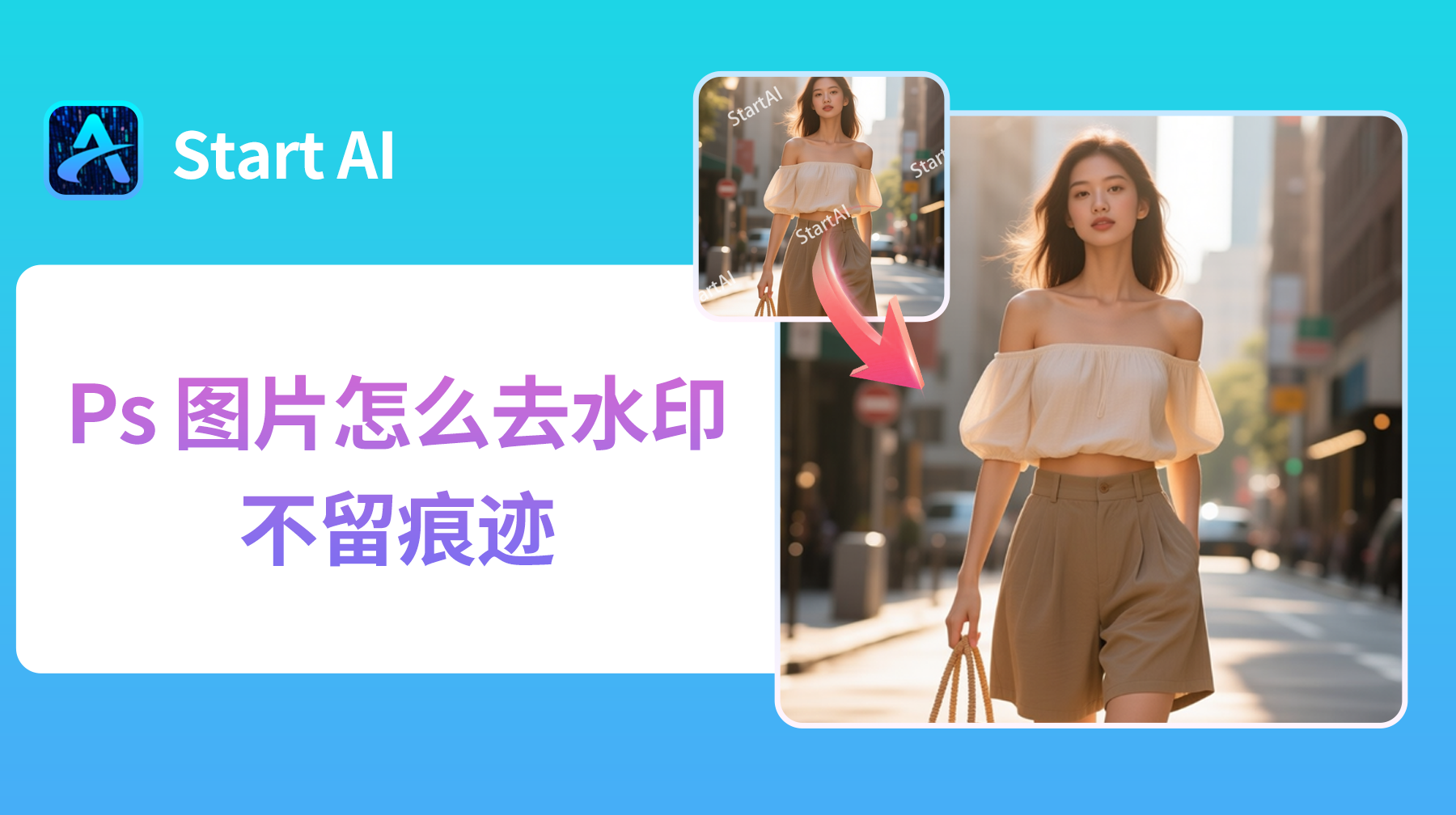在电商设计、海报制作、素材合成等场景中,“PS 去掉白色背景变透明” 是高频刚需 —— 无论是产品图、logo 图还是人像图,透明背景能让素材适配更多设计场景。但传统抠图方法要么操作繁琐,要么边缘残留白色痕迹,而Start AI 插件中的 “抠图去背景功能”,凭借 AI 智能抠图技术,既能快速去除白色背景,又能精准保留主体细节,同时附上普通 PS 抠图教程,满足不同用户需求,彻底解决抠图痛点。
一、先学 2 种普通 PS 去白色背景教程(传统方法实操)
以下普通 PS 方法,适合简单场景应急,步骤清晰易上手:
- 快速选择工具 + 调整边缘(适合白色背景干净、主体边缘清晰的图)
- 打开 PS,导入需要去白色背景的图片,复制原图图层(快捷键 Ctrl+J),在复制层操作避免损坏原图。
- 选择左侧工具栏 “快速选择工具”(快捷键 W),调整画笔大小(快捷键 [缩小,] 放大),点击并拖动选中白色背景区域。
- 按住 Alt 键可减去误选的主体区域,确保选区仅覆盖白色背景;选中后执行 “选择 – 调整边缘”(快捷键 Alt+Ctrl+R),勾选 “智能半径”,数值设为 1-3 像素,平滑、羽化各调 1 像素,让边缘更自然。
- 按 Delete 键删除白色背景,此时背景会显示为透明网格;执行 “文件 – 存储为”,选择 PNG 格式(仅 PNG 支持透明背景),完成导出。
- 缺点:白色背景与主体颜色相近时易误选,边缘容易残留白色杂边,复杂边缘(如毛发、蕾丝)处理效果差。
- 魔棒工具 + 蒙版细化(适合纯色白色背景、无渐变的图)
- 同样复制原图图层,选择 “魔棒工具”(快捷键 W 切换),点击工具选项栏 “容差”,设为 30-50(数值越大,选中的相似颜色范围越广)。
- 点击图片中的白色背景,魔棒会自动选中所有相似白色区域;若有未选中的白色角落,按住 Shift 键点击补充选区。
- 点击图层面板底部 “添加图层蒙版” 按钮,白色背景会被隐藏,显示透明;若边缘有白色残留,选择蒙版缩略图,用黑色柔边画笔涂抹残留区域,强化透明效果。
- 导出 PNG 格式即可。缺点:面对渐变白色背景、复杂纹理白色背景时,选区精准度低,耗时且易破坏主体细节。
二、普通 PS 去白色背景的 4 大痛点,“抠图去背景功能” 精准破解
无论是新手还是老手,用传统方法抠图时,总会被效率低、效果差的问题困扰,这些痛点直接影响设计进度:
- 边缘残留难清理:白色背景与主体边缘模糊(如浅色毛发、半透明蕾丝)时,传统工具容易留下白色杂边,反复修饰也难以彻底清除。
- 操作繁琐耗时长:面对复杂主体(如带装饰的产品、多细节人像),需要交替使用多种工具,反复调整选区和蒙版,一张图往往要耗费 15-30 分钟。
- 新手门槛高:“调整边缘” 参数设置、蒙版精细涂抹、容差数值把控等技巧,新手需要反复练习才能掌握,初期容易出现抠图不完整或主体缺失的问题。
- 复杂场景难驾驭:若白色背景存在阴影、渐变或纹理,传统工具无法精准区分背景与主体,导致抠图后主体边缘生硬,透明效果差
三、Start AI “图片去水印功能” 实操案例(复杂场景适用)
以 “商品图上的商品名” 为例(文字覆盖在商品等复杂背景上),详细展示操作流程
- 插件启动与素材导入:访问官网(https://www.istarry.com.cn/?sfrom=giQHne)下载Start AI插件,按照指引完成安装。在PS中打开所需处理的图片,点击插件,找到抠图去背景功能。
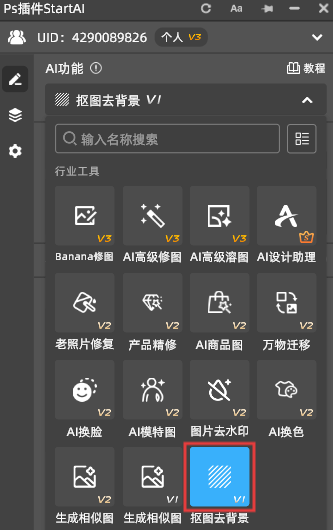
- 启动功能:用选择需要去背景的图,点击立即移除。
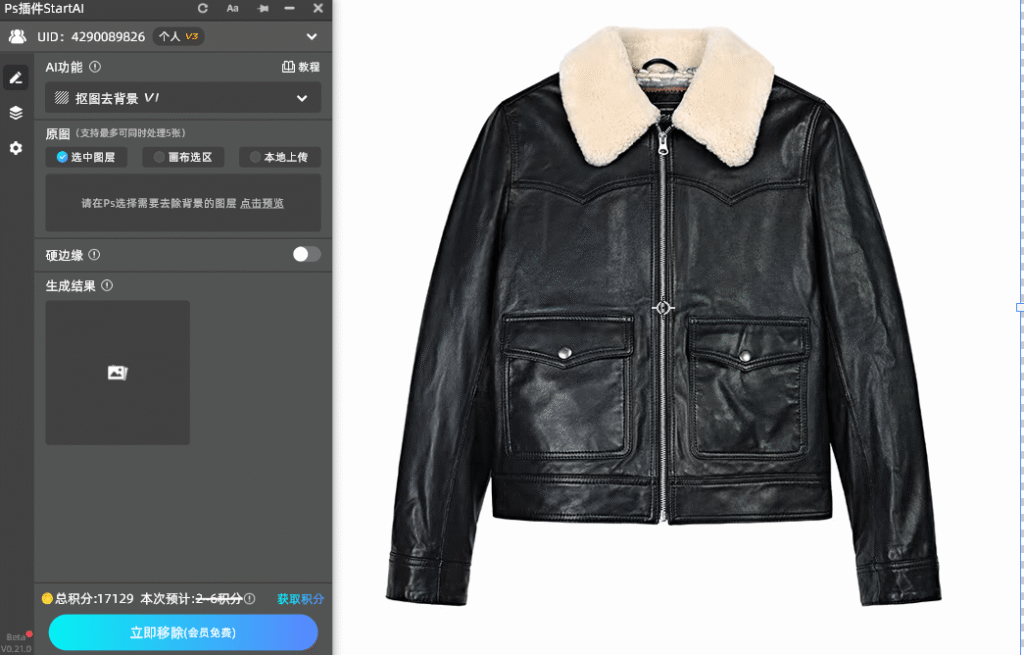
- 效果确认和对比:等待生成后与原图对比是否将背景全部去除。

点击下方链接查看视频教程
https://v.douyin.com/bBjtNmj-p9s/
总结:PS 去白色背景变透明,选对工具才高效
普通 PS 去白色背景教程仅适合简单场景,易留痕、耗时长、门槛高;而 Start AI 的 “抠图去背景功能”,凭借 AI 智能技术实现 “精准识别、零残留、高效率、易操作”,无论是简单 logo 还是复杂的精细主体,都能快速搞定透明背景效果。
无论是电商设计师批量处理产品图、创意设计师制作海报素材,还是普通用户优化图片,都能通过该功能大幅提升工作效率,让 “去白变透明” 从繁琐任务变成轻松小事。点击下方链接获取插件。
- 邀请链接:https://www.istarry.com.cn/?sfrom=CT6xX4
- 邀请码:CT6xX4